类别:办公学习
版本:8.6.2
大小:105.37MB
语言:中文
更新:2024-07-18
平台:安卓
厂商:深圳市瑞云科技股份有限公司
包名:com.example.raylink_flutter
MD5:3DD2E990B29A94122D9B10B70B686992
备号:粤ICP备12028569号-15A
RayLink手机版是一款由深圳市瑞云科技股份有限公司研发的手机远程连接软件。我们在远程办公的时候,很多文件都需要在手机端与电脑端进行传输,不过很多时候速度太慢,如果遇到这样问题,不妨试试这款软件,帮助你进行远程连接。通过这款软件,你可以远程控制电脑或者手机,解决你远程办公的问题,提高了你的办公效率。
RayLink安卓版界面清新,功能简单,可以说是一目乐然,即使是新手也可以快速掌握。登录之后就可以发起远程连接,连接成功之后就可以进行操作,还可以调整清晰度、色彩、帧率等,帮助你拥有更好的使用体验,而手机端还支持鼠标模式、触屏模式等多种方式,让你i随时随地地进行远程办公,而且操作延迟低。感兴趣的用户快来试试,不要错过。
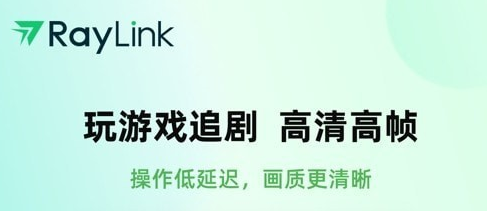
1、10ms 超低延时
RayLink无感低延时,媲美本地操作。
2、支持4:4:4色彩模式
工业级色彩表现,全色域无损采样还原真实世界。
3、支持60FPS帧率
超流畅画面体验,永远快人一步。
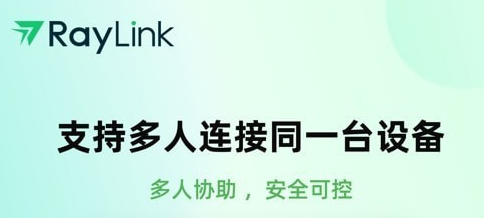
1、RayLink完成智能产品之间的数据共享,无需等待即可通过共享添加新成员。
2、对设备绑定的数量以及可以向应用程序添加多少设备没有限制。
3、提供多种遥控操作解决方法,使你熟悉自己手机的功能,不用花时间去配遥控器。
4、用手指点一下手机的显示屏就能立刻操作,轻松控制家中的智能产品。
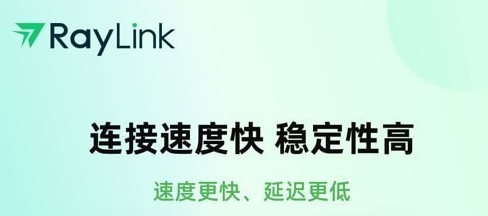
1、RayLink点击【切换屏幕】,可以根据跳出来的屏幕选项切换成受控电脑的任一屏幕。
2、点击【键盘】,开启打字模式,RayLink在键盘栏上方配置了和电脑端使用习惯一致的Shift、Ctrl、Alt、Window标志键,方便用户迁移电脑输入习惯。
3、点击【触控模式】,切换到手机正常的触控使用方式。如需向上向下滑动页面,记得用双指同时触屏滑动。△触控模式位置
4、点击【指针模式】,切换成电脑鼠标箭头模式。目前触控模式用起来更便捷,建议使用触控模式。
5、点击【横屏】,将受控电脑的默认竖屏展示调整为横屏格式,画面更大也更方便操作。
6、点击【清晰度】,选择流畅/标清/高清逐级调高清晰度。△清晰度|画质位置
7、点击【重启】,对受控电脑下达重启指令。
8、点击【断开连接】,即可停止远程连接。
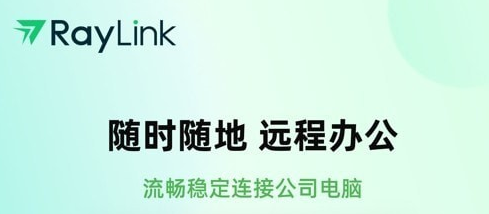
1、开启条件
a)操作系统:主受控均为安卓系统5.0及以上,仅支持armv8架构设备
b)软件版本:主控和受控设备均为V6.4.0及以上,不支持老版本
c)手机型号:暂不支持鸿蒙系统的设备
2、操作说明
以下根据手机设备为Redmi Note 11SE 录制的操作教程
a) 在RayLink,开启受控手机的【允许远程本设备】,开通以下3个权限
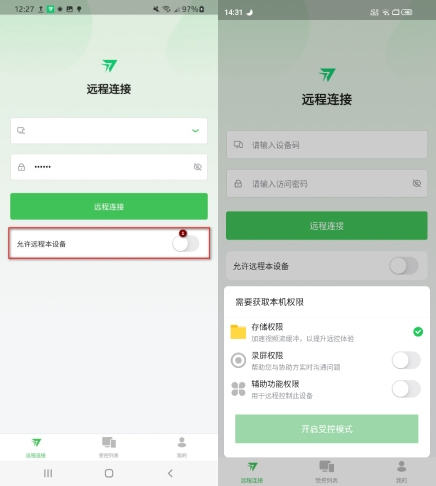
b)在RayLink,勾选录屏权限,在提醒弹窗里点击【立即开始】,权限开启成功,勾选辅助功能权限,在弹窗里点击【开启权限】进行下一步。
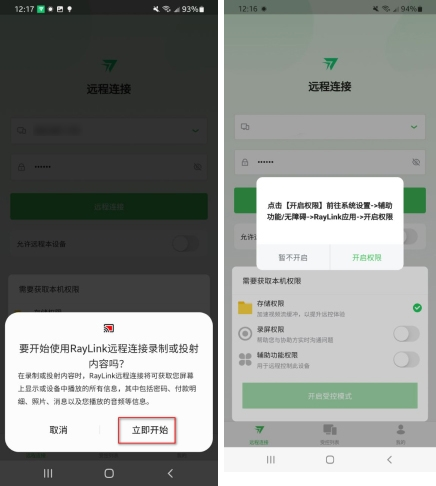
点开【已下载的应用】,找到已安装的程序【RayLink】
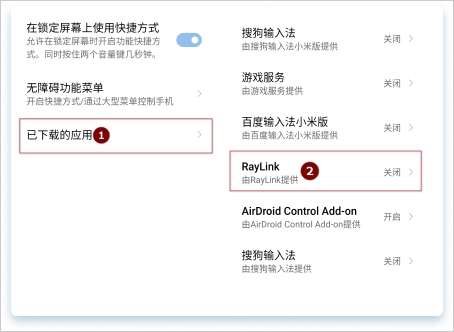
开启【使用RayLink】模块,辅助功能权限开启成功
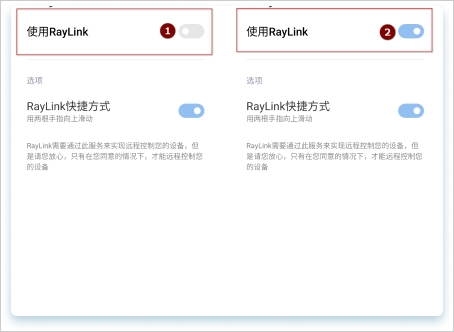
c)最后在弹框的3个权限都勾选上后,点击【开启受控模式】,安卓受控开启成功
说明:在其他两个权限开启的情况下不勾选存储权限同样支持开启受控模式
v8.5.0:
1、RayLink全平台618闪购节,正在火热进行中
2、远程开机功能优化,一键唤醒远程电脑更快捷
3、优化远控使用服务,远程控制更省心
4、全民反诈骗,RayLink全力保障国民远控安全
5、已知问题修复,提升用户使用体验
v8.4.4:
修复已知问题,提升用户使用体验
v8.4.3:
1. 远程控制服务优化,提升用户使用体验
2. 网络安全防护机制完善,保护用户隐私安全
3. 游戏键盘新增组合键和预设键盘,畅玩游戏
4. 修复已知问题
v8.4.1:
1. 会员购买支付流程优化,提高用户使用体验
2. 防诈骗策略机制完善,保护财产和隐私安全
3. 游戏键盘新增组合键和预设键盘,畅玩游戏
4. 远程控制服务优化,应用重装设备码保持不变
只有系统可以绑定到accessibilityservice:请求accessibilityservice服务,以确保只有系统可以绑定到它
拍照权限:允许程序访问摄像头进行拍照
录音:允许程序录制声音通过手机或耳机的麦克
写入外部存储:允许程序写入外部存储
显示系统窗口:允许程序显示系统窗口
获取网络状态:允许获取网络信息状态
访问网络:允许程序访问网络连接,可能产生GPRS流量
获取WiFi状态:允许获取当前WiFi接入的状态以及WLAN热点的信息
使用振动:允许程序振动
使用蓝牙:允许应用程序连接到蓝牙设备配对